Hirdetés
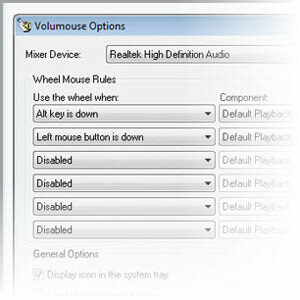 Ó, a szerény egérkerék. Ha a választott mutatóeszköz egy egér (nem egy laptop kezelőpanelje), akkor biztosan nem csak a gombjait használja - a görgetőkeréknek is nagyon sokat kell használni. De mire használja valójában? Várj, ne mondd nekem: A dokumentumok és a weboldalak görgetéséhez! Ha haladó felhasználó, valószínűleg nagyításhoz és kicsinyítéshez is használja, a betűméret megváltoztatásához a kerék gyors csúsztatásával.
Ó, a szerény egérkerék. Ha a választott mutatóeszköz egy egér (nem egy laptop kezelőpanelje), akkor biztosan nem csak a gombjait használja - a görgetőkeréknek is nagyon sokat kell használni. De mire használja valójában? Várj, ne mondd nekem: A dokumentumok és a weboldalak görgetéséhez! Ha haladó felhasználó, valószínűleg nagyításhoz és kicsinyítéshez is használja, a betűméret megváltoztatásához a kerék gyors csúsztatásával.
Mindez jó és jó, de még csak nem is megkarcolja azt a felületet, amit az egér kereke képes tenni. Megváltoztathatja a hangerőt, beállíthatja a képernyő fényerejét (még akkor is, ha nem használ laptopot!) És így tovább. Szeretné tudni, hogyan? Olvassa el és fedezze fel a klasszikus ingyenes segédprogramot Volumouse.
Alapvető funkcionalitás
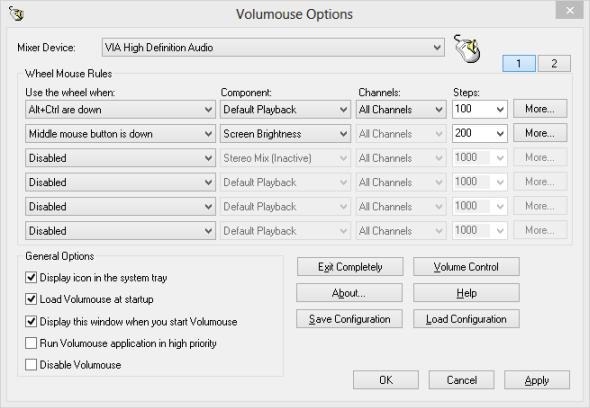
A Volumouse mögött meghúzódó alapvető ötlet egyszerű: Forgasd meg az egérgombot, miközben lenyomva tartasz bizonyos billentyűket vagy egérgombokat, és érdekes dolgok történnek. Ez nem új koncepció: Mint már mondtam, a Ctrl vagy a Shift lenyomása a kerék görgetése közben egy nagyon általános parancs, amely sok Az alkalmazások válaszolnak a betűméret megváltoztatásával vagy a rajzvászon nagyításával (festés vagy képszerkesztés esetén) alkalmazások). Ha igen, az asztali „csípés a zoomhoz” - mindenütt jelen lévő gesztus, amelyet számos felhasználó és alkalmazás használ, anélkül, hogy túl sokat gondolkodna volna rajta. De a Volumouse átveszi ezt a koncepciót, és logikai szélsõségeire nyújtja, engedve, hogy bármely gombot lenyomva tartja az egérgörget, miközben számos változtatást végez a rendszerbeállításokban.
Fent látja a Volumouse konfigurációs képernyőt. Nem pontosan szép, de tiszta és funkcionális. Az ablak nagy részét több oszlopból álló lista foglalja el. A lista minden sora egy Volumouse „szabályt” alkot. Az első oszlopot a trigger konfigurálására használják: Az aktiválható szabályhoz, mit kell tennie az egérkerék forgatása mellett? Itt vannak a lehetőségek:
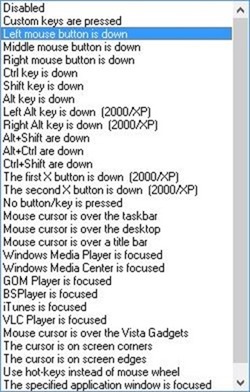
Ez elég egy lista; valójában ez nem mindegyik egyetlen képernyőképen. Ennek ellenére a fenti rész jó képet ad: Ha szabályozzon egy egérgörget, miközben a Ctrl, a Shift, az Alt, vagy akár konkrétan csak a bal vagy a jobb oldali Alt billentyűt (így a kerék + bal Alt egy dolgot csinálhat, a kerék + jobb Alt pedig valamit teljesen különböző). A Volumouse bizonyos ablakokat is figyelhet, lehetővé téve, hogy megváltoztassa, amit az egér kereke tesz, amikor a VLC aktív (például).
Oké, szóval ezek mind kiváltó. Most nézzük meg a alkatrészek ezek a triggerek vezérelhetik:
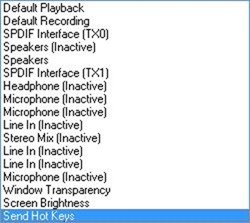
Ez egy kissé rövidebb lista, de még mindig meglehetősen sok energiát jelent. Alapvetően ezek a dolgok, amelyeket a Volumouse tehet: A lista nagy részét a rendszer különféle tulajdonságainak szentelték audioeszközökre, mert ezek ellenőrzése a Volumouse kenyere és vaja (a névben van, utána) minden). Annak ellenére, hogy a listában szereplő elemeknek csak egy maroknyi része nem audio eszköz, mindegyik érdemes megemlíteni:
- Ablak átlátszósága: Ez az elem lehetővé teszi a szelektív ablakok be- és kikapcsolását a gomb lenyomásával és az egérgomb görgetésével. Látnod kell, mi van az ablak mögött? Kicsit elhalványul.
- Képernyő fényereje: Ez az egyetlen dolog, ami becsületesen írta az egész bejegyzését. Ha hordozható számítógépet használ, ez nem izgalmas funkció, mivel a legtöbb laptop egyszerűen lehetővé teszi a képernyő fényerejének beállítását, legalábbis a beépített monitorhoz. De ha, mint én, asztali számítógépet használ, akkor a fényerő tárcsázása éjjel isten áldás. Kombinálva fényáram 4 módszer a számítógéppel kapcsolatos szemfeszültség megelőzésére a termelékenység csökkentése nélkülSok órát tölt egy számítógép képernyőjén? Ha igen, akkor valószínűleg ismeri a vele járó elkerülhetetlen szem törzset. Fejfájás, égő szem, viszketés és csak fáradtság ... Olvass tovább (egy egyszerű, ingyenes segédprogram a képernyő színhőmérsékletének a napszaknak megfelelő megváltoztatásához), ez egy fantasztikus módja annak, hogy elkerüljék a szemhéjat, amikor sötét szobában dolgoznak.
- Gyorsbillentyűk küldése: Ez talán a Volumouse legmegnyitottabb funkciója. Használhatja a rendszer bármely alkalmazásával való interakcióhoz, de mit csinálsz vele, valójában rajtad múlik.
Tippek és javítások
A Volumouse-nál nincs olyan sok dudor és áttörés, ami valóban jó dolog. Az egyetlen tipp, amelyet szeretnék megemlíteni, a fenti lépésekben látható „Lépések” paraméterrel kapcsolatos. Alapvetően a Volumouse azokról a műveletekről szól, amelyek apránként történnek: a hangerő növelése vagy csökkentése, az ablak átlátszósága vagy a képernyő fényereje.
A „Lépések” paraméter segítségével beállíthatja, hogy az egyes műveletek hogyan fokozatosan történjenek: Például, hogy mennyire változik a hangerő az egérkerék minden bevágásával. Azért említem, hogy tapasztalataim szerint a „Lépések” értéket alapértelmezés szerint gyakran túlságosan magasra állítják, ami az egész program számára frusztráló érzetet ad. Csak egy kicsit megfordítja az egérgombot, és a hang hangereje riasztóan növekszik. Az alapértelmezett Steps értéknél azt tapasztaltam, hogy folyamatosan hegedülnék az egérkerékkel, amíg el nem értem a kívánt szintet.
Számomra a megoldás az volt, hogy csökkentsék a Steps értéket, és ezáltal a hangerőszabályozást sokkal finomabbá tegyék. Persze, nem küldheti el a kötet nagyon gyorsan, de valójában milyen gyakran szeretné ezt megtenni? Legtöbbször csak azt szeretném simán beállítani, hogy emelje vagy csökkentse az aktuális dal vagy a környezeti zajszint szerint. Az alacsony Steps-érték (100 számomra) lehetővé teszi, hogy ezt finomítsam kevés erőfeszítéssel és frusztráció nélkül.
Végső gondolatok
A Volumouse nem nagyon új, és biztos, hogy nem is csillogó. A felhasználói felület egyszerű, még kissé nehézkes is. De ez ingyenes, nagy teljesítményű, a rendszer erőforrásain támaszkodik, és elvégzi a munkát. Számomra ezek a klasszikus segédprogram tulajdonságai, amelyeket határozottan hasznosítani fogok a saját rendszeremben. Nagyon ajánlott.